Oglas
 Datotečni sistem Windows se zdi geekom tako logičen kot recept za arašidovo maslo in sendvič z želejem, vendar za številne ljudi ni tako smiseln. Človeški um seveda ne vzame spominov in jih shrani v čedne mape. Namesto tega se spomin običajno hrani glede na določene sprožilce. Eden od teh je lokacija.
Datotečni sistem Windows se zdi geekom tako logičen kot recept za arašidovo maslo in sendvič z želejem, vendar za številne ljudi ni tako smiseln. Človeški um seveda ne vzame spominov in jih shrani v čedne mape. Namesto tega se spomin običajno hrani glede na določene sprožilce. Eden od teh je lokacija.
Spomin na družinsko potovanje v Seattlu bo verjetno lažje pričarati, če vas bo kdo posebej vprašal o Seattlu, kot če bi vas vprašali o počitnicah, ki jih je vaša družina preživela 21.7.1986.
Vnesite geografsko označevanje.
Ta način organizacije poskuša postopek narediti bolj naraven, saj vam omogoča, da svoje slike privežete na zemljevid. Še vedno jih bodo vsebovali v mape, seveda - tako ni mogoče - toda zemljevid lahko uporabite tudi za brskanje po fotografijah. Če vas kdo vpraša o vašem potovanju v Seattlu, lahko preprosto najdete Seattle na zemljevidu in presto! Pojavile se bodo vaše fotografije. Seveda, če želite to doseči, potrebujete program, ki podpira možnost geografskih oznak fotografij in Pictomio je en tak program.
Geografsko označevanje s Pictomio
Ko prvič zaženete Pictomio, boste pozvani z zaslonom, ki zahteva, da sinhronizirate čas fotoaparata s časom, prikazanim na zaslonu. Pojdite naprej in to storite zdaj, če je kamera pri roki. Če ni, samo prosite Pictomio, da vas pozneje opomni s spustnim menijem na dnu poziva.
Pictomio bo privzeto odprl polje »Datotečni sistem"Meni. Prikažejo se predstavnostne mape sistema Windows, vključno z mapami slik, videoposnetkov in dokumentov. Očitno nas najbolj zanima mapa Slike za ta program, tako da jo lahko odprete tako, da dvokliknete mapo. Za navigacijo lahko uporabite drevo datotek na levi strani programa.
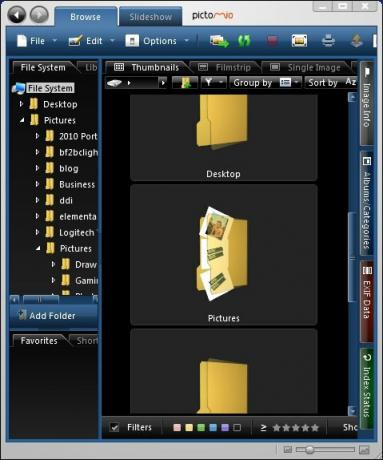
Če nimate fotoaparata, na katerem lahko fotografirate geografsko označevanje (v tem primeru vam zavidam), na nobeni od vaših fotografij ne bo nobenih podatkov o geotagiranju, ampak jih lahko dodate po želji. Na primer, nekaj let nazaj sem se odpravil na izlet v Tillamook v Oregonu.
Če želite fotografirati z geografskimi oznakami, morate najprej odpreti mapo, v kateri so fotografije. Ko to storite, poiščite zavihek Zemljevid na samem vrhu programa. To bo jeziček najbolj oddaljen desno. Pictomio lahko za prikaz podatkov zemljevidov uporabi Google Maps ali Microsoft Virtual Earth in izbira je vaša.
Ko se odločite, se bo odprl zemljevid sveta. Na dnu zemljevida je iskalna vrstica. To lahko uporabite za iskanje lokacije ali, če že veste, kje je lokacija na zemljevidu, preprosto povečate. Fotografije v mapi, ki ste jo izbrali, bodo prikazane na vrhu zemljevida. Če želite geografsko označiti fotografije, jih preprosto povlecite in spustite na želeno mesto. To lahko storite naenkrat ali zemljepisno označite cel kup fotografij.
Geografsko označevanje zahteva, da se podatki zapišejo na vaše fotografije, zato bo Pictomio nad vašimi sličicami fotografij prikazal poziv in prosil za dovoljenje. Podatki o geografskih oznakah fotografij se ne shranijo, če jih ne daste. Podatki so zapisani kot podaljšek vaših fotografij. To pomeni, da morajo biti zdaj dostopni podatki o geografskih oznakah, ki ste jih dodali kaj program, ki lahko uporablja geografske oznake.

Ko imate nabor fotografij z geografskimi oznakami, jih lahko brskate po zemljevidu. Če kliknete fotografijo, se bo prikazal sličica s sličico, ki prikazuje vse fotografije z geotago na tej lokaciji. Način združevanja geografskih oznak je odvisen od vaše perspektive. Če iz območja zmanjšate, bodo vse fotografije, označene z istim območjem, združene v en kup na zemljevidu.

Zaključek
Podatki tukaj niso popoln seznam vsega, kar Pictomio zmore. Poleg tega, da lahko dodate geografske oznake, je Pictomio celoten program za fotoalbuse s številnimi možnostmi organizacije poleg geotagiranja. Prav tako je mogoče ustvariti "izlete", ki temeljijo na shranjeni GPS podatki v kombinaciji z datumi in urami. Ta funkcija je na voljo samo ljudem s kamerami z omogočenim GPS-om - če imate takšno napravo in ste to funkcijo uporabljali, nas obvestite, če vam je bila všeč.
Če želite izvedeti več o tem, kako geografsko označiti fotografije, vam je pokazal Saikat kako geografsko označiti fotografije Flickr Geary: hiter in preprost e-poštni odjemalec Linux z navojem pogovorovKo gre za e-poštne odjemalce Linuxa, nam Thunderbird in Evolution hitro pridejo na pamet. Oba programa sta odlična, če potrebujete napredne funkcije. Obe stranki pa se lahko včasih počutita težki. Raziskovanje njihovih ... Preberi več in Mark vam je pokazal, kako tako geografsko označiti fotografije prikažejo se v Google Zemljevidih in Google Earth Kako označiti fotografije Flickr v Google Zemljevidih in na Zemlji Preberi več .
Kako geografsko označite svoje fotografije?
Matthew Smith je svobodni pisatelj, ki živi v Portlandu Oregon. Prav tako piše in ureja za Digital Trends.


